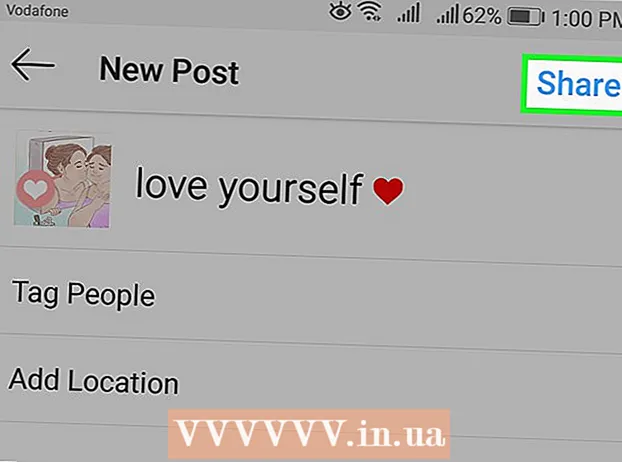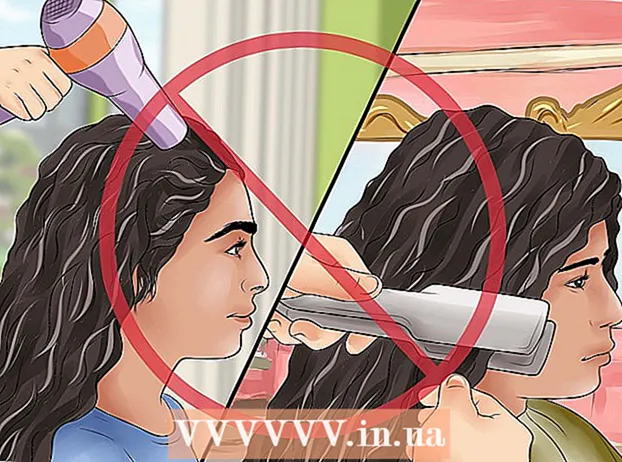Autor:
Virginia Floyd
Data E Krijimit:
11 Gusht 2021
Datën E Azhurnimit:
1 Korrik 2024
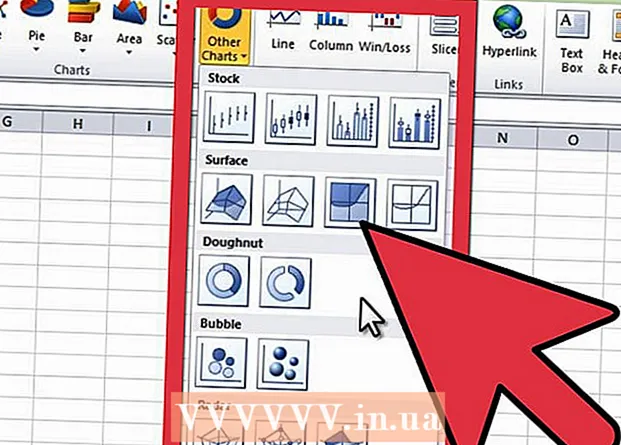
Përmbajtje
- Hapa
- Pjesa 1 nga 3: Si të futni të dhëna
- Pjesa 2 nga 3: Si të krijoni një grafik
- Pjesa 3 nga 3: Si të zgjidhni një lloj grafiku
Në një spreadsheet të Microsoft Excel, mund të ndërtoni një tabelë ose grafik nga të dhënat e zgjedhura. Në këtë artikull, ne do t'ju tregojmë se si të krijoni një grafik në Excel 2010.
Hapa
Pjesa 1 nga 3: Si të futni të dhëna
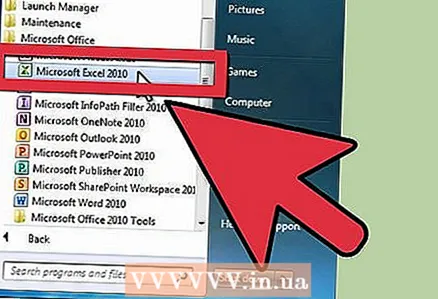 1 Filloni Excel 2010.
1 Filloni Excel 2010.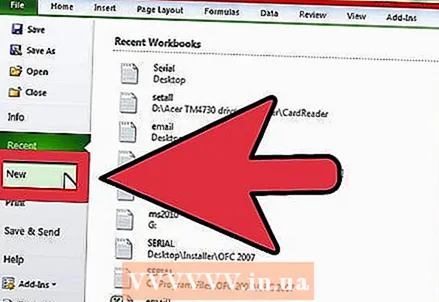 2 Klikoni në menunë File për të hapur një spreadsheet të përgatitur ose për të krijuar një të re.
2 Klikoni në menunë File për të hapur një spreadsheet të përgatitur ose për të krijuar një të re.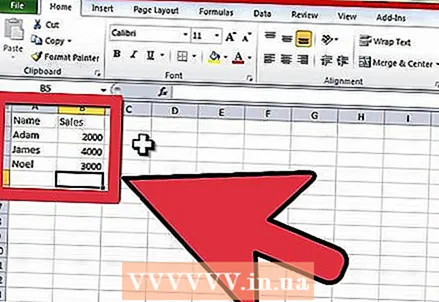 3 Fut të dhëna. Kjo bëhet në një mënyrë të caktuar. Në mënyrë tipike, emrat (artikujt, mallrat dhe të ngjashme), emrat ose datat futen në kolonën e parë (kolona A) dhe numrat në kolonat e mëposhtme.
3 Fut të dhëna. Kjo bëhet në një mënyrë të caktuar. Në mënyrë tipike, emrat (artikujt, mallrat dhe të ngjashme), emrat ose datat futen në kolonën e parë (kolona A) dhe numrat në kolonat e mëposhtme. - Për shembull, nëse doni të krahasoni rezultatet e shitjeve për punonjësit në një kompani, futni emrat e punonjësve në kolonën A dhe futni rezultatet e tyre të shitjeve javore, tremujore dhe vjetore në kolonat e mëposhtme.
- Vini re se në shumicën e grafikëve dhe tabelave, informacioni në kolonën A do të shfaqet në boshtin x (boshti horizontal). Sidoqoftë, në rastin e një histogrami, të dhënat nga çdo kolonë shfaqen automatikisht në boshtin Y (boshti vertikal).
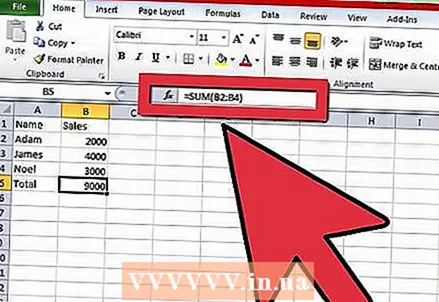 4 Përdorni formula. Për shembull, shtoni të dhënat në qelizën e fundit të një kolone dhe / ose rreshti. Kjo kërkohet nëse doni të vizatoni një tabelë me përqindje.
4 Përdorni formula. Për shembull, shtoni të dhënat në qelizën e fundit të një kolone dhe / ose rreshti. Kjo kërkohet nëse doni të vizatoni një tabelë me përqindje. - Për të futur një formulë, zgjidhni të dhënat në një kolonë ose rresht, klikoni butonin fx dhe zgjidhni formulën.
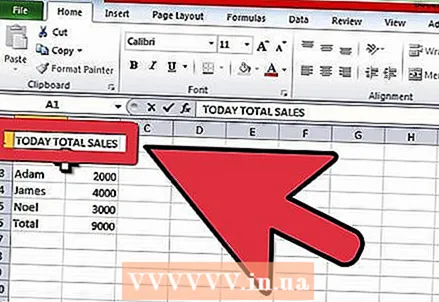 5 Vendosni një titull për tabelën / grafikun. Bëni atë në rreshtat e parë. Përdorni titujt në rreshtin dhe kolonën e dytë për të sqaruar të dhënat.
5 Vendosni një titull për tabelën / grafikun. Bëni atë në rreshtat e parë. Përdorni titujt në rreshtin dhe kolonën e dytë për të sqaruar të dhënat. - Titujt do të transferohen në tabelë.
- Të dhënat dhe titujt mund të futen në çdo seksion të spreadsheet. Nëse kjo është hera juaj e parë që krijoni një grafik, përpiquni t'i mbani të dhënat në qeliza të veçanta në mënyrë që të jetë më e lehtë të punoni me të.
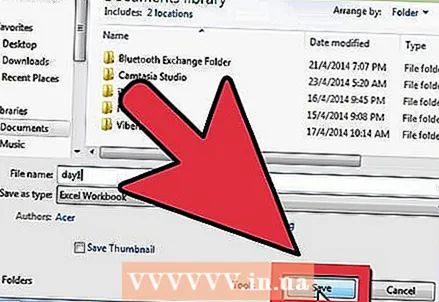 6 Ruani fletën e punës
6 Ruani fletën e punës
Pjesa 2 nga 3: Si të krijoni një grafik
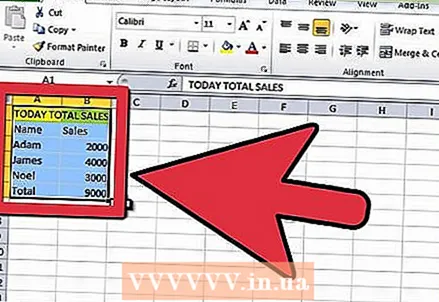 1 Theksoni të dhënat e futura. Mbani të shtypur butonin e miut dhe tërhiqeni nga qeliza lart-majtas (me titullin) në qelizën poshtë-djathtas (me të dhënat).
1 Theksoni të dhënat e futura. Mbani të shtypur butonin e miut dhe tërhiqeni nga qeliza lart-majtas (me titullin) në qelizën poshtë-djathtas (me të dhënat). - Për të vizatuar një grafik të thjeshtë nga një grup i të dhënave, nënvizoni informacionin në kolonën e parë dhe të dytë.
- Për të vizatuar një grafik bazuar në grupe të shumta të të dhënave, zgjidhni kolona të shumta të të dhënave.
- Sigurohuni që të nënvizoni titujt.
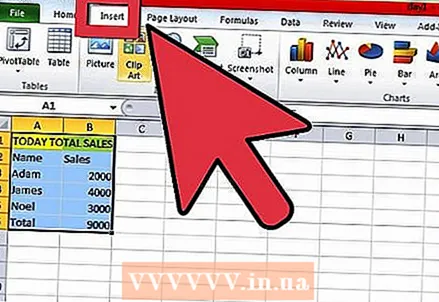 2 Klikoni në skedën Fut në krye të dritares. Në Excel 2010, kjo skedë gjendet midis skedave Home dhe Page Layout.
2 Klikoni në skedën Fut në krye të dritares. Në Excel 2010, kjo skedë gjendet midis skedave Home dhe Page Layout.  3 Gjeni seksionin "Grafiku". Lloje të ndryshme të tabelave dhe grafikëve janë në dispozicion në këtë seksion për të përfaqësuar vizualisht të dhënat tuaja të spreadsheet -it.
3 Gjeni seksionin "Grafiku". Lloje të ndryshme të tabelave dhe grafikëve janë në dispozicion në këtë seksion për të përfaqësuar vizualisht të dhënat tuaja të spreadsheet -it. 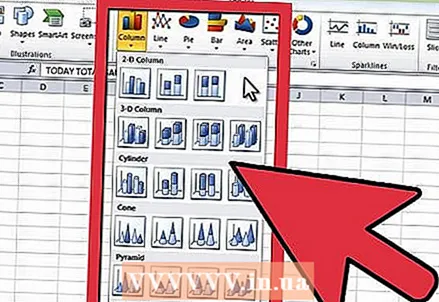 4 Zgjidhni llojin e grafikut ose grafikut. Çdo lloj shënohet me një ikonë që tregon pamjen e tabelës / grafikut.
4 Zgjidhni llojin e grafikut ose grafikut. Çdo lloj shënohet me një ikonë që tregon pamjen e tabelës / grafikut. - Për të zgjedhur një lloj tjetër grafiku, shkoni përsëri në skedën "Fut" dhe klikoni në ikonën e tabelës së dëshiruar në seksionin "Grafiku".
 5 Vendoseni miun mbi grafik. Klikoni me të djathtën dhe zgjidhni Format Chart Area nga menyja.
5 Vendoseni miun mbi grafik. Klikoni me të djathtën dhe zgjidhni Format Chart Area nga menyja. - Rishikoni opsionet në panelin e majtë si Fill, Border, Drop Shadow, etj.
- Ndryshoni pamjen e tabelës / grafikut tuaj duke zgjedhur ngjyrat dhe hijet që dëshironi.
Pjesa 3 nga 3: Si të zgjidhni një lloj grafiku
 1 Krijoni një histogram kur jeni duke krahasuar shumë artikuj të lidhur që përmbajnë variabla të shumtë. Kolonat e një histogrami mund të grupohen ose të vendosen njëra mbi tjetrën (në varësi të mënyrës se si dëshironi të krahasoni ndryshoret).
1 Krijoni një histogram kur jeni duke krahasuar shumë artikuj të lidhur që përmbajnë variabla të shumtë. Kolonat e një histogrami mund të grupohen ose të vendosen njëra mbi tjetrën (në varësi të mënyrës se si dëshironi të krahasoni ndryshoret). - Të dhënat e një elementi të tabelës korrespondojnë me një kolonë të histogramit. Nuk ka linja që lidhin kolonat.
- Në shembullin tonë me rezultatet e shitjeve, secili punonjës do të ketë një tabelë me një ngjyrë të caktuar. Kolonat e histogramit mund të grupohen ose të pozicionohen njëra mbi tjetrën.
 2 Krijoni një grafik të linjës. Greatshtë e shkëlqyeshme për të treguar se si ndryshojnë të dhënat me kalimin e kohës (gjatë ditëve, javëve ose viteve).
2 Krijoni një grafik të linjës. Greatshtë e shkëlqyeshme për të treguar se si ndryshojnë të dhënat me kalimin e kohës (gjatë ditëve, javëve ose viteve). - Këtu një numër do të korrespondojë me një pikë në grafik. Pikat do të lidhen me një vijë për të treguar ndryshimin.
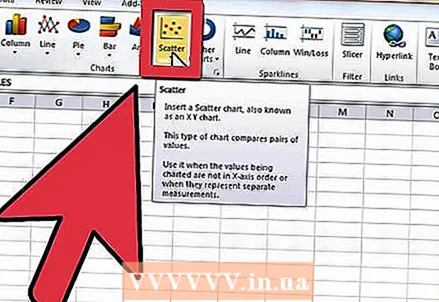 3 Ndërtoni një komplot shpërndarës. Similarshtë e ngjashme me një tabelë të linjave sepse të dhënat janë të vizatuara gjithashtu përgjatë akseve X dhe Y. Pikat në këtë tabelë mund të lihen ashtu siç janë, ose mund t'i lidhni me vija.
3 Ndërtoni një komplot shpërndarës. Similarshtë e ngjashme me një tabelë të linjave sepse të dhënat janë të vizatuara gjithashtu përgjatë akseve X dhe Y. Pikat në këtë tabelë mund të lihen ashtu siç janë, ose mund t'i lidhni me vija. - Një komplot shpërndarës është i shkëlqyeshëm për të vizualizuar grupe të shumta të të dhënave ku kurbat dhe linjat e drejta mund të kryqëzohen. Easyshtë e lehtë të shihen tendencat në të dhënat në këtë grafik.
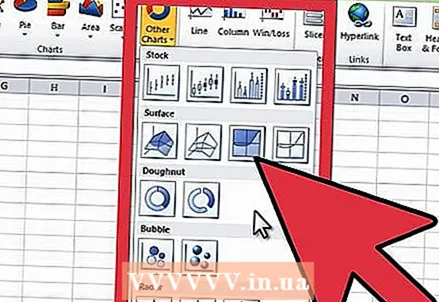 4 Zgjidhni një lloj grafiku. Një tabelë 3-D është e përshtatshme për krahasimin e 2 grupeve të të dhënave, një tabelë 2-D mund të tregojë ndryshimin në vlerë dhe një tabelë me byrek mund të tregojë të dhënat në përqindje.
4 Zgjidhni një lloj grafiku. Një tabelë 3-D është e përshtatshme për krahasimin e 2 grupeve të të dhënave, një tabelë 2-D mund të tregojë ndryshimin në vlerë dhe një tabelë me byrek mund të tregojë të dhënat në përqindje.